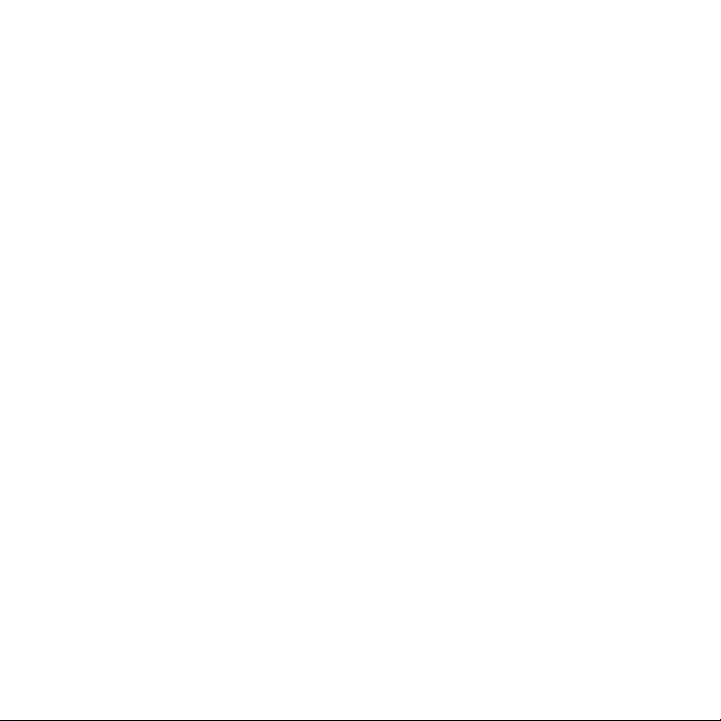
Handbuch
www.htc.com
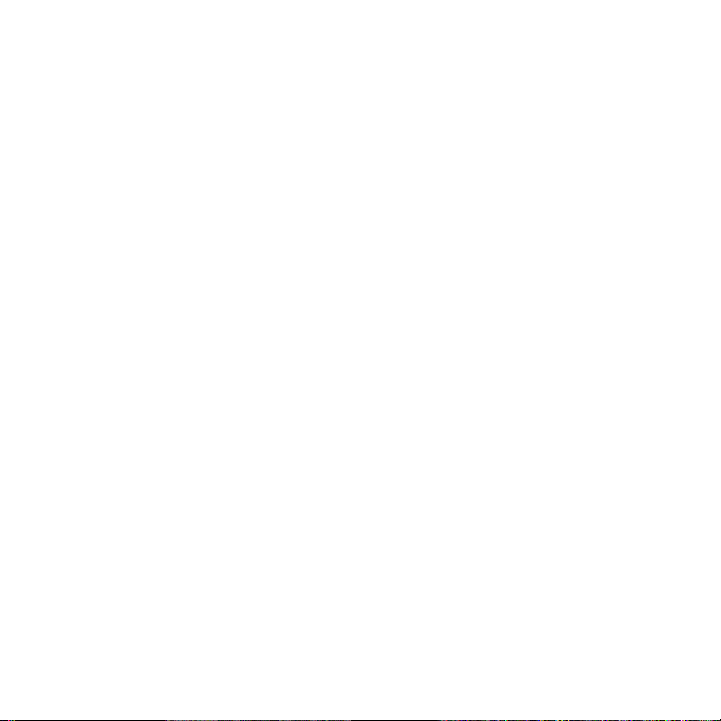
2
Bitte zuerst lesen
WENN SIE DEN AKKU AUS DEM GERÄT ENTNEHMEN, IST ER NICHT GELADEN.
ENTFERNEN SIE NICHT DEN AKKU, WÄHREND DAS GERÄT GELADEN WIRD.
DIE GARANTIE WIRD UNGÜLTIG, WENN SIE DAS GERÄT AUSEINANDERNEHMEN
BZW. VERSUCHEN ES AUSEINANDERZUNEHMEN.
DATENSCHUTZBESCHRÄNKUNGEN
Einige Länder erfordern die volle Offenlegung von aufgezeichneten
Telefongesprächen und schreiben vor, dass Sie Ihren Gesprächspartner darüber
informieren müssen, wenn ein Gespräch aufgezeichnet wird. Befolgen Sie immer
die entsprechenden Gesetze und Bestimmungen Ihres Landes, wenn Sie die
Aufnahmefunktion Ihres Telefons einsetzen.
INFORMATIONEN ZU RECHTEN ÜBER GEISTIGES EIGENTUM
Copyright © 2009 HTC Corporation. Alle Rechte vorbehalten.
HTC, das HTC-Logo, HTC Innovation, ExtUSB, TouchFLO, HTC Touch und HTC Care
sind Warenzeichen und/oder Dienstleistungszeichen der HTC Corporation.
Microsoft, Windows, Windows Mobile, Windows XP, Windows Vista, ActiveSync,
Windows Mobile-Gerätecenter, Internet Explorer, MSN, Hotmail, Windows Live,
Outlook, Excel, PowerPoint, Word, OneNote und Windows Media sind entweder
eingetragene oder nicht eingetragene Handelsmarken von Microsoft Corporation
in den USA und/oder anderen Ländern.
Bluetooth und das Bluetooth-Logo sind Handelsmarken im Besitz von Bluetooth
SIG, Inc.
Wi-Fi ist ein eingetragenes Warenzeichen von Wireless Fidelity Alliance, Inc.
Java, J2ME und alle anderen Java-basierten Marken sind eingetragene oder nicht
eingetragene Handelsmarken von Sun Microsystems, Inc. in den USA und anderen
Ländern.
Copyright ©2009, Sun Microsystems, Inc. Alle Rechte vorbehalten.
Copyright © 2009, Adobe Systems Incorporated. Alle Rechte vorbehalten.
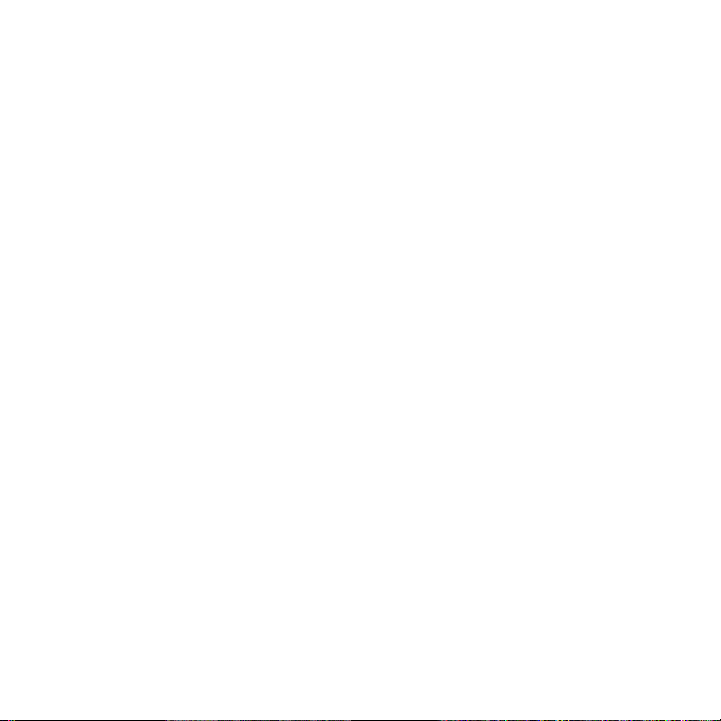
microSD ist eine Handelsmarke von SD Card Association.
Opera® Mobile von Opera Software ASA. Copyright 1995-2009 Opera Software ASA.
Alle Rechte vorbehalten.
Google, Google Maps und YouTube sind Handelsmarken von Google, Inc. in den
USA und anderen Ländern.
Copyright © 2009, Esmertec AG. Alle Rechte vorbehalten.
Copyright © 2003-2009, ArcSoft, Inc. und seine Lizenzgeber. Alle Rechte
vorbehalten. ArcSoft und das ArcSoft-Logo sind Handelsmarken von ArcSoft, Inc. in
den USA und/oder anderen Ländern.
Copyright © 2004-2009, Ilium Software, Inc. Alle Rechte vorbehalten.
Lizensiert von QUALCOMM Incorporated unter einem oder mehrerer der folgenden
Patente:
4.901.307 5.490.165 5.056.109 5.504.773 5.101.501 5.778.338
5.506.865 5.109.390 5.511.073 5.228.054 5.535.239 5.710.784
5.267.261 5.544.196 5.267.262 5.568.483 5.337.338 5.659.569
5.600.754 5.414.796 5.657.420 5.416.797
Alle anderen Firmen-, Produkt- und Dienstleistungsnamen, die hier angeführt
werden, sind eingetragene oder nicht eingetragene Handelsmarken oder
Dienstleistungsmarken im Besitz der jeweiligen Eigentümer.
HTC kann nicht für technische oder redaktionelle Fehler oder Auslassungen in diesem
Dokument oder zufällige bzw. nachfolgende Schäden, die auf Verwendung dieses
Materials zurückgeführt werden können, haftbar gemacht werden. Die Informationen
werden im “Ist-Zustand” ohne jegliche Garantien bereitgestellt und können jederzeit
ohne Bekanntmachung geändert werden. HTC behält sich auch das Recht vor, den
Inhalt dieses Dokumentes jederzeit und ohne Bekanntmachung zu ändern.
Es ist nicht zulässig, dieses Dokument ganz oder in Auszügen in irgendeiner
Form oder mit irgendwelchen Mitteln, sei es auf elektronische oder mechanische
Weise, einschließlich Fotokopien, Tonaufnahmen oder Speicherung in abrufbaren
Systemen, ohne die vorherige schriftliche Genehmigung von HTC zu reproduzieren,
zu übertragen oder in eine andere Sprache zu übersetzen.
3

4
Haftungsausschluss
WETTERINFORMATIONEN, DATEN UND DOKUMENTATIONEN WERDEN IM “IST”ZUSTAND BEREITGESTELLT, UND HTC GIBT DAFÜR KEINE GARANTIEN UND BIETET
KEINEN TECHNISCHEN SUPPORT AN. IM VOLLEN VON DER RECHTSPRECHUNG
ZUGELASSENEN RAHMEN GEBEN HTC UND SEINE TOCHTERGESELLSCHAFTEN keine
Zusicherungen und Gewährleistungen, weder ausdrücklich noch angedeutet, weder
vom Gesetz noch anderweitig vorgeschrieben, hinsichtlich der Wetterinformationen,
Daten und Dokumentationen oder hinsichtlich jeglicher anderen Produkte und
Dienstleistungen, einschließlich und ohne Einschränkung jeglicher ausdrücklichen
oder angedeuteten Gewährleistungen über die Gebrauchstauglichkeit, die Eignung
zu einem bestimmten Zweck, die Nichtverletzung von Rechten, die Qualität, die
Genauigkeit, die Vollständigkeit, die Effektivität, die Verlässlichkeit, die Nutzbarkeit,
und die Korrektheit von Wetterinformationen, Daten und/oder Dokumentationen
oder jegliche angedeuteten Gewährleistungen, die aus der Handhabung oder
Verwendung entstehen.
Ohne die obigen Bestimmungen einzuschränken, sind HTC und seine Lieferanten
nicht verantwortlich für Ihren Missbrauch von Wetterinformationen, Daten
und/oder Dokumentationen, die daraus abgeleitet werden. HTC und seine
Lieferanten geben keine ausdrücklichen oder angedeuteten Gewährleistungen,
Garantien oder Zusicherungen darüber, dass das Wetter so eintritt oder
eingetreten ist, wie es in Berichten, Vorhersagen, Daten oder Informationen
dargestellt oder beschrieben wird, und übernehmen keine Verantwortung
und sind nicht gegenüber Personen oder Gruppen verantwortlich für jegliche
Unregelmäßigkeiten, Ungenauigkeiten oder Auslassungen bei Informationen
über Wetter oder Ereignisse, die für Zukunft oder Vergangenheit vorhergesagt,
dargestellt oder berichtet werden. OHNE DIE OBIGE ERKLÄRUNG IM ALLGEMEINEN
EINZUSCHRÄNKEN, ERKENNEN SIE AN, DASS DIE WETTERINFORMATIONEN, DATEN
UND/ODER DOKUMENTATIONEN UNGENAUIGKEITEN ENTHALTEN KÖNNEN, UND
SIE ERKLÄREN, DASS SIE IHREM MENSCHENVERSTAND VERTRAUEN UND AUF
STANDARDGEMÄSSE SICHERHEITSVORKEHRUNGEN ACHTEN WERDEN, WENN SIE
DIE WETTERINFORMATIONEN, DATEN ODER DOKUMENTATIONEN VERWENDEN.

Haftungsausschluss bei Schäden
IM VOLLEN VON DER RECHTSPRECHUNG ZUGELASSENEN RAHMEN SIND
HTC UND SEINE LIEFERANTEN IN KEINEM FALL DEM ANWENDER ODER EINER
DRITTEN PERSON HAFTPFLICHTIG, WENN ES ZU IRGENDWELCHEN INDIREKTEN,
BESONDEREN, FOLGENDEN ODER STRAFENDEN SCHÄDEN JEGLICHER ART
KOMMT, WEDER BEI VERTRAGSBRUCH NOCH BEI UNERLAUBTER HANDLUNG,
EINSCHLIEßLICH ABER NICHT BESCHRÄNKT AUF, BEI VERLETZUNGEN,
GEWINNVERLUSTEN, VERLUST AN FIRMENWERT, VERLUST AN GESCHÄFTEN,
VERLUST VON DATEN UND/ODER VERLUST AN PROFITEN, ODER BEI EINHALTUNG
ODER NICHTEINHALTUNG VON VERPFLICHTUNGEN, DIE MIT DER VERWENDUNG
VON WETTERINFORMATIONEN, DATEN ODER DOKUMENTATIONEN IN VERBINDUNG
STEHEN, UNABHÄNGIG DAVON, OB SIE VORHERSEHBAR SIND ODER NICHT.
Wichtige Gesundheits- und Sicherheitsinformationen
Wenn Sie dieses Produkt verwenden, sollten Sie die folgenden Sicherheitsvorkehrungen
treffen, um mögliche Schäden und rechtliche Folgen zu vermeiden.
Befolgen Sie gewissenhaft alle Sicherheits- und Bedienungsanweisungen
und bewahren Sie sie sorgfältig auf. Beachten Sie alle Warnhinweise in der
Bedienungsanleitung und auf dem Produkt.
Um Verletzungen, Stromschläge, Feuer und Beschädigungen am Produkt zu
vermeiden, sollten Sie die folgenden Vorsichtshinweise beachten.
ELEKTRISCHE SICHERHEIT
Dieses Produkt ist für den Betrieb mit Strom aus dem Akku oder dem benannten
Netzteil vorgesehen. Eine andere Verwendung kann gefährlich sein und zum
Verlust jeglicher Garantieansprüche für dieses Produkt führen.
SICHERHEITSHINWEISE FÜR INSTALLATION MIT ORDNUNGSGEMÄSSER ERDUNG
ACHTUNG: Anschließen an ein nicht ordnungsgemäß geerdetes Gerät kann am
Gerät einen elektrischen Schlag auslösen.
5

6
Dieses Produkt ist mit einem USB-Kabel für das Anschließen an einen Desktop-
oder Notebook-Computer ausgestattet. Stellen Sie sicher, dass der Computer
ordnungsgemäß geerdet ist, bevor Sie dieses Produkt an ihn anschließen. Das
Stromkabel eines Desktop-Computers oder Notebooks enthält einen Erdleiter
sowie eine Erdungsvorrichtung am Stecker. Der Stecker muss an eine geeignete,
ordnungsgemäß installierte und entsprechend den gültigen Vorschriften und
Gesetzen geerdete Steckdose angeschlossen werden.
SICHERHEITSHINWEISE FÜR DAS NETZTEIL
• Geeignete externe Netzquelle verwenden
Verwenden Sie für das Produkt nur eine Netzquelle, die sich laut der
auf dem Etikett angegebenen elektrischen Werte eignet. Falls Sie sich
nicht sicher sind, welche Art von Stromquelle erforderlich ist, wenden
Sie sich an einen autorisierten Dienstanbieter oder an Ihr örtliches
Stromversorgungsunternehmen. Bei Produkten, die mit Akkustrom oder
einer anderen Stromquelle betrieben werden, lesen Sie in der dem Produkt
beigelegten Bedienungsanleitung nach.
• Akkus vorsichtig handhaben
Dieses Produkt enthält einen Li-Ion-Akku. Wenn der Akku nicht sachgemäß
gehandhabt wird, besteht das Risiko von Feuer und Verbrennungen.
Versuchen Sie nicht, den Akku selbst zu öffnen oder zu reparieren. Sie dürfen
den Akku nicht auseinandernehmen, zerstören, durchlöchern, kurzschließen,
in Feuer oder Wasser werfen oder Temperaturen von mehr als 60°C (140°F)
aussetzen.
WARNUNG: Es besteht Explosionsionsgefahr, wenn ein falscher Akku
eingesetzt wird. Um das Risiko von Feuer oder Verbrennungen zu vermeiden,
sollten Sie den Akku nicht auseinandernehmen, zerstören, durchlöchern,
kurzschließen, einer Hitze von mehr als 60°C (140°F) aussetzen oder in Feuer
oder Wasser werfen. Verwenden Sie nur zugelassene Akkus. Recyclen oder
entsorgen Sie aufgebrauchte Akkus entsprechend der vor Ort geltenden
Bestimmungen oder den Ihrem Produkt beigelegten Hinweisen.
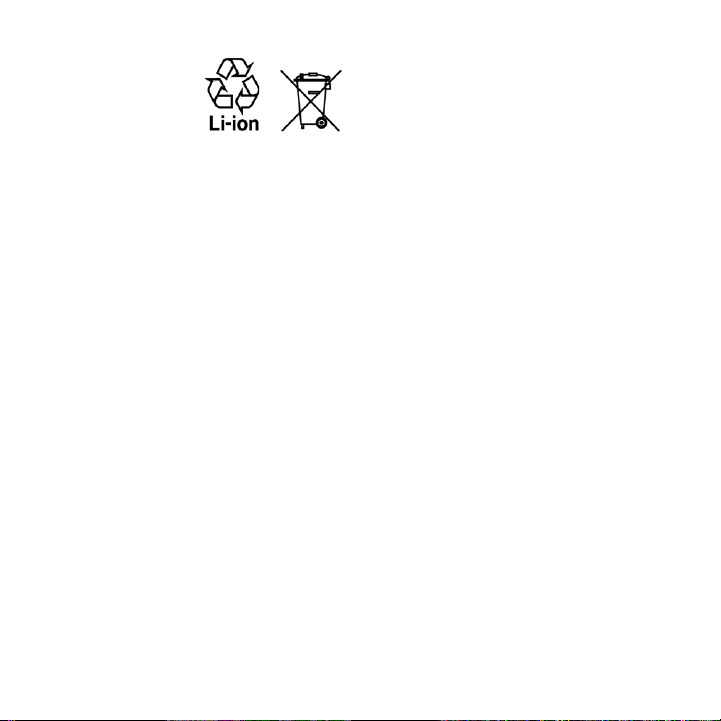
• Zusätzliche Vorsichtsmaßnahmen
• Halten Sie den Akku und das Gerät stets trocken, und verwenden Sie ihn/
es nicht in der Nähe von Wasser und Flüssigkeiten, um einen Kurzschluss
zu vermeiden.
• Vermeiden Sie, dass Metallobjekte den Akku oder dessen Kontaktstellen
berühren, da dies einen Kurzschluss während der Bedienung auslösen kann.
• Das Telefon sollte nur an Produkte angeschlossen werden, die das USB-IF-
Logo besitzen oder das USB-IF-Konformitätsprogramm durchlaufen haben.
• Verwenden Sie keinen Akku, der beschädigt, verformt oder verfärbt
erscheint oder Roststellen aufweist, sich stark erhitzt hat oder aus dem ein
ungewöhnlicher Geruch ausdringt.
• Halten Sie den Akku immer außerhalb der Reichweite von Babys und
Kleinkindern, die den Akku in den Mund nehmen könnten. Suchen Sie
umgehend einen Arzt auf, wenn ein Kind den Akku verschluckt hat.
• Wenn Substrat aus dem Akku austritt:
• Lassen Sie das Substrat nicht mit Haut oder Kleidung in Berührung
kommen. Wenn es bereits mit Haut in Berührung gekommen ist, spülen
Sie es sofort mit klarem Wasser ab und suchen Sie einen Arzt auf.
• Lassen Sie das Substrat nicht mit Ihren Augen in Berührung kommen.
Wenn es bereits mit den Augen in Berührung gekommen ist, reiben
Sie NICHT die Augen; spülen Sie die Augen mit klarem Wasser aus und
suchen Sie umgehend einen Arzt auf.
• Achten Sie besonders darauf, dass ein auslaufender Akku nicht in die
Nähe von Feuer gelangt, da es zu einer Entzündung oder Explosion
kommen kann.
7
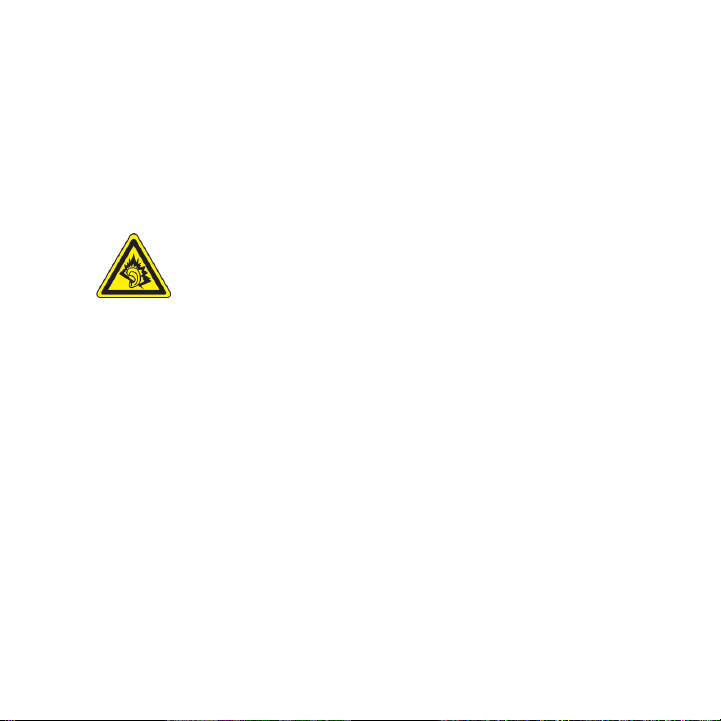
8
SICHERHEITSHINWEISE HINSICHTLICH DIREKTER SONNENEINSTRAHLUNG
Achten Sie darauf, dass das Gerät nicht übermäßiger Feuchtigkeit und extremen
Temperaturen ausgesetzt wird. Lassen Sie das Gerät oder den Akku nicht über
einen längeren Zeitraum in einem Fahrzeug oder an anderen Orten liegen, an
denen die Temperatur auf über 60°C (140°F) ansteigen kann wie z. B. auf dem
Armaturenbrett eines Autos, auf einem Fensterbrett oder hinter einer Glasscheibe,
welche direkt von der Sonne oder sehr starkem UV-Licht bestrahlt wird. Dabei
können das Gerät oder das Fahrzeug beschädigt und der Akku überhitzt werden.
VERMEIDUNG VON HÖRSCHÄDEN
ACHTUNG: Es kann zu bleibenden Hörschäden kommen,
wenn Kopfhörer oder Hörkapseln über einen längeren
Zeitraum bei hoher Lautstärke benutzt werden.
HINWEIS: Für Frankreich wurden Kopfhörer (unten aufgelistet) für dieses Gerät
getestet und in Übereinstimmung mit Grenzwerten für Schalldruck gemäß den
Normen NF EN 50332-1:2000 und NF EN 50332-2:2003, wie durch den französischen
Artikel L. 5232-1 gefordert wird, befunden worden.
• Kopfhörer, hergestellt von HTC, Modell HS G235.
SICHERHEIT IM FLUGZEUG
Da dieses Produkt das Navigationssystem und das Kommunikationsnetzwerk eines
Flugzeuges stören kann, ist die Verwendung der Telefonfunktion dieses Gerätes in
Flugzeugen in den meisten Ländern verboten. Wenn Sie dieses Gerät in Flugzeugen
verwenden möchten, müssen Sie seine Telefonfunktion ausschalten, indem Sie den
Flugmodus aktivieren.
UMWELTBEZOGENE RESTRIKTIONEN
Verwenden Sie dieses Produkt nicht an Tankstellen, an Treibstoffdepots, an
chemischen Anlagen, an Orten, an denen Sprengarbeiten durchgeführt werden, an
Orten mit potentiell explosiven Atmosphären, z. B. Tankgebieten, Treibstofflagern,
unter Deck auf Schiffen, an Orten, an denen Treibstoff oder Chemikalien
umgeschlagen werden, oder an Orten, an denen die Luft Chemikalien oder Partikel,

z. B. Körner, gewöhnlichen Staub oder Metallstaub enthält. Denken Sie daran, dass
Funken in solchen Umgebungen eine Explosion oder ein Feuer verursachen können.
UMGEBUNGEN MIT EXPLOSIONSGEFAHR
Wenn Sie sich in Umgebungen mit Explosionsgefahr oder an Orten befinden,
an denen brennbare Materialien vorhanden sind, sollte das Gerät ausgeschaltet
werden und der Nutzer sollte alle Schilder und Anweisungen beachten. Durch
Funken in solchen Umgebungen können Brände und Explosionen ausgelöst
werden, die zu schweren Verletzungen oder gar zum Tod führen können.
Verwenden Sie dieses Gerät nicht an Tankstellen und beachten Sie unbedingt
die Nutzungsbeschränkung von Hochfrequenzgeräten in Treibstofflagern,
Chemieanlagen und an Orten, an denen Sprengungen durchgeführt werden.
Potenziell explosive Umgebungen sind oft, aber nicht immer, klar gekennzeichnet.
Diese beinhalten Tankgebiete, Raum unter Deck auf Schiffen, Treibstoff- oder
chemische Lagerstätten und Umgebungen deren Luft mit chemischen Stoffen oder
Partikeln, wie z. B. Getreidestaub, Staub und Metallpulver, kontaminiert ist.
SICHERHEIT AUF DER STRASSE
Beim Steuern von Fahrzeugen ist es von dringenden Notfällen abgesehen
nicht zulässig, Telefondienste mit Geräten zu nutzen, die in der Hand gehalten
werden müssen. In einigen Ländern ist die Verwendung von Mobiltelefonen mit
Freisprechfunktion erlaubt.
SICHERHEITSVORKEHRUNGEN HINSICHTLICH HOCHFREQUENZ
• Vermeiden Sie, das Telefon in der Nähe von metallenen Strukturen (z. B.
Stahlgerüst eines Gebäudes) zu benutzen.
• Vermeiden Sie, das Telefon in der Nähe starker elektromagnetischer Quellen,
z. B. neben Mikrowellengeräten, Lautsprechern, Fernsehern und Radios, zu
verwenden.
• Verwenden Sie nur Zubehör, das vom Originalhersteller bereitgestellt wird,
bzw. Zubehör, das kein Metall enthält.
• Zubehör, das nicht vom Originalhersteller zugelassen ist, erfüllt u. U. nicht die
RF-Richtlinien zum Strahlenschutz und sollte deshalb nicht verwendet werden.
9
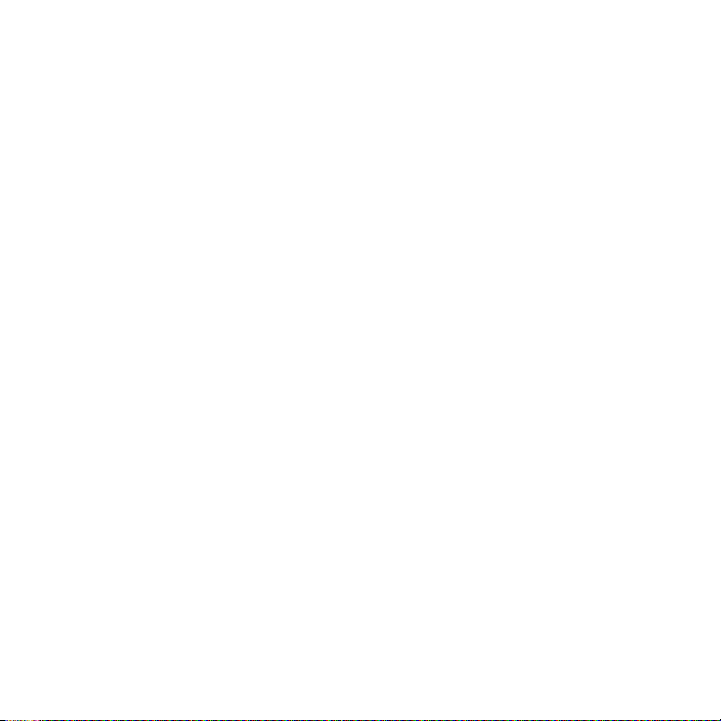
10
STÖRUNG DER FUNKTION MEDIZINISCHER GERÄTE
Dieses Produkt kann in medizinischen Geräten Fehlfunktionen auslösen. Die
Verwendung dieses Gerätes ist in den meisten Krankenhäusern und Kliniken verboten.
Wenn Sie ein anderes persönliches medizinisches Gerät verwenden, erkundigen
Sie sich beim Hersteller des Gerätes, ob das Gerät einen Schutz gegen externe
Hochfrequenzstrahlung besitzt. Ihr Arzt kann Ihnen eventuell helfen, diese
Informationen zu erhalten.
Schalten Sie das Telefon in Krankenhäusern AUS, wenn Sie sich in Bereichen
befinden, an denen die Benutzung von Handys nicht erlaubt ist. Krankenhäuser
oder medizinische Einrichtungen verwenden u. U. Geräte, die auf externe
Hochfrequenzstrahlung empfindlich reagieren.
HÖRHILFEN
Einige Mobiltelefone können Störungen bei Hörgeräten hervorrufen. Wenn es zu
einer solchen Störung kommt, wenden Sie sich bitte an den Netzbetreiber, um
Lösungsmöglichkeiten zu erfahren.
NICHT IONISIERENDE STRAHLUNG
Das Gerät besitzt eine interne Antenne. Dieses Produkt sollte nur in der normalen
Position für den Betrieb verwendet werden, um sicherzustellen, dass die
Grenzwerte für Strahlung eingehalten werden und es zu keinen Störungen kommt.
Wie bei anderen mobilen Geräten für die Funkübertragung auch sollten Anwender
aus Gründen der einwandfreien Bedienung und des persönlichen Schutzes
während des Betriebes einen Sicherheitsabstand zur Antenne einhalten.
Verwenden Sie nur die gelieferte integrierte Antenne. Die Verwendung nicht
zugelassener oder modifizierter Antennen kann die Qualität von Gesprächen
beeinträchtigen und das Telefon beschädigen, die Leistung mindern und höhere
SAR-Werte verursachen, die die empfohlenen Werte überschreiten. Dies kann dazu
führen, dass gesetzliche Bestimmungen in Ihrem Land nicht eingehalten werden.

Um eine optimale Leistung des
Telefons zu erzielen und zu
gewährleisten, dass die Grenzwerte
für RF-Strahlung eingehalten
werden, sollten Sie das Gerät nur in
der normalen Anwendungsweise
benutzen. Dies kann u. U. zu einer
schlechteren Gesprächsqualität
und auch zu einem erhöhten
Stromverbrauch führen. Vermeidung
des Kontaktes mit der Antenne,
WÄHREND das Telefon verwendet
wird, optimiert die Leistung der
Antenne und die Nutzungsdauer des
Akkus.
Allgemeine Sicherheitsvorkehrungen
• Keinen übermäßigen Druck auf das Gerät ausüben
Üben Sie keinen übermäßigen Druck auf das Display und das Gerät aus,
um eine Beschädigung zu vermeiden; nehmen Sie das Gerät aus der
Hosentasche heraus, bevor Sie sich hinsetzen. Stecken Sie das Gerät nach
Möglichkeit in ein Schutzetui und verwenden Sie für die Eingabe über das
berührungsempfindliche Display nur den Gerätestift oder Ihren Finger. Eine
Beschädigung des Displays durch unsachgemäße Handhabung wird nicht
von der Garantie abgedeckt.
• Nach längerer Verwendung wird das Gerät warm
Wenn Sie das Gerät über einen längeren Zeitraum hinweg verwenden, z. B.
wenn Sie telefonieren, den Akku laden oder im Internet browsen, kann sich
das Gerät warm anfühlen. In den meisten Fällen ist dies normal und sollte
nicht als ein Problem mit dem Gerät gedeutet werden.
11
Ort der Antenne

12
• Reparaturhinweise beachten
Mit Ausnahme der Anweisungen in der Bedienungs- oder Reparaturanleitung
sollten Sie das Produkt nicht selbst reparieren. Reparaturen an Komponenten
innerhalb des Gerätes sollten nur von einem autorisierten Reparaturdienst
oder dem Händler durchgeführt werden.
• Schäden, die eine Reparatur erfordern
Trennen Sie in folgenden Fällen das Produkt vom Stromnetz und wenden Sie
sich an einen autorisierten Reparaturfachmann oder den Händler:
• Flüssigkeit wurde über dem Produkt verschüttet oder ein Gegenstand ist
in es eingedrungen.
• Das Produkt wurde Regen oder Feuchtigkeit ausgesetzt.
• Das Produkt ist heruntergefallen oder wurde beschädigt.
• Es gibt sichtbare Zeichen von Überhitzung.
• Das Produkt funktioniert nicht normal, obwohl es ordnungsgemäß
bedient wird.
• Warme Umgebungen vermeiden
Das Produkt sollte von Hitzequellen, z. B. Heizkörpern, Heizungen, Öfen oder
anderen Geräten, die Hitze erzeugen (einschließich Verstärkern), ferngehalten
werden.
• Feuchte Umgebungen vermeiden
Verwenden Sie das Produkt nicht in feuchten Umgebungen.
• Vermeiden Sie, das Gerät direkt nach starken Temperaturschwankungen
zu verwenden
Wenn Sie das Gerät starken Temperatur- und/oder
Luftfeuchtigkeitsschwankungen aussetzen, kann es zu Kondensation im
Innern kommen. Um eine Beschädigung des Gerätes zu vermeiden, warten
Sie, bis die Feuchtigkeit verdunstet ist, bevor Sie das Gerät verwenden.
HINWEIS: Wenn Sie das Gerät von einer kalten in eine warme oder von einer
warmen in eine kalte Umgebung bringen, lassen Sie das Gerät erst die
Umgebungstemperatur annehmen, bevor Sie es einschalten.
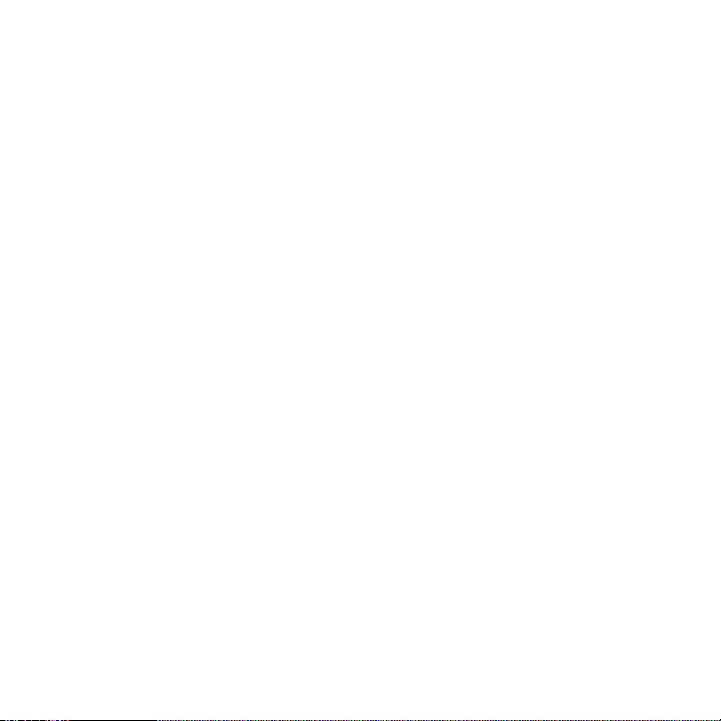
• Keine Fremdkörper in das Gerät stecken
Stecken Sie niemals Gegenstände durch die Gehäuseschlitze und andere
Öffnungen in das Produkt. Schlitze und Öffnungen dienen der Belüftung.
Sie dürfen weder verdeckt noch verschlossen werden.
• Zubehör zur Befestigung
Verwenden Sie nur stabile Tische, Wagen, Stative oder Halterungen. Folgen
Sie bei der Befestigung des Produktes den Anweisungen des Herstellers, und
verwenden Sie nur Zubehör, das vom Hersteller empfohlen wird.
• Stabile Unterlagen verwenden
Stellen Sie das Produkt nicht auf einen instabilen Untergrund.
• Geprüftes Zubehör verwenden
Verwenden Sie dieses Produkt nur zusammen mit PCs und Optionen, die sich
nachweislich zur Verwendung mit Ihrer Ausrüstung eignen.
• Lautstärke regeln
Drehen Sie die Lautstärke herunter, bevor Sie Kopfhörer und andere
Audiogeräte verwenden.
• Reinigen
Trennen Sie das Gerät vor dem Reinigen vom Stromnetz. Verwenden Sie
keine Reinigungsflüssigkeiten oder -sprays. Reinigen Sie das Produkt mit
einem leicht angefeuchteten Tuch, aber verwenden Sie NIEMALS Wasser, um
das LCD-Display zu säubern.
13

14
Inhalt
Kapitel 1 Erste Schritte 24
1.1 Inhalt des Kartons ............................................................................................. 24
1.2 Kennenlernen des Telefons ..............................................................................
Ober- und Unterseite
Vorderseite ..................................................................................................................................25
Rückseite ......................................................................................................................................27
Linke Seite ...................................................................................................................................
Rechtes Feld ................................................................................................................................
1.3 Einsetzen von SIM-Karte, Akku und Speicherkarte .......................................
SIM-Karte .....................................................................................................................................29
Der Akku
Speicherkarte .............................................................................................................................32
1.4 Laden des Akkus ...............................................................................................
1.5 Bedienungsgrundlagen ...................................................................................
Ein- und Ausschalten ...............................................................................................................
Wechseln zum
1.6 Startseite ...........................................................................................................
1.7 Statusanzeigen .................................................................................................
1.8 Benachrichtigungen .........................................................................................
1.9 Start-Fenster .....................................................................................................
1.10
1.11 Sperrfenster
Sperren des Telefons ................................................................................................................
Entsperren des Telefons
Abrufen von Benachrichtigungen, wenn das Telefon gesperrt ist .........................
Annehmen eines Anrufes, wenn das Telefon gesperrt ist ..........................................
1.12 Lautstärkenregelung .................................................................................
.......................................................................................................................................31
Kurzmenü ................................................................................................... 40
...............................................................................................................24
Standbymodus ............................................................................................34
................................................................................................ 41
..........................................................................................................42
24
28
28
29
33
34
34
35
36
38
39
41
42
43
43
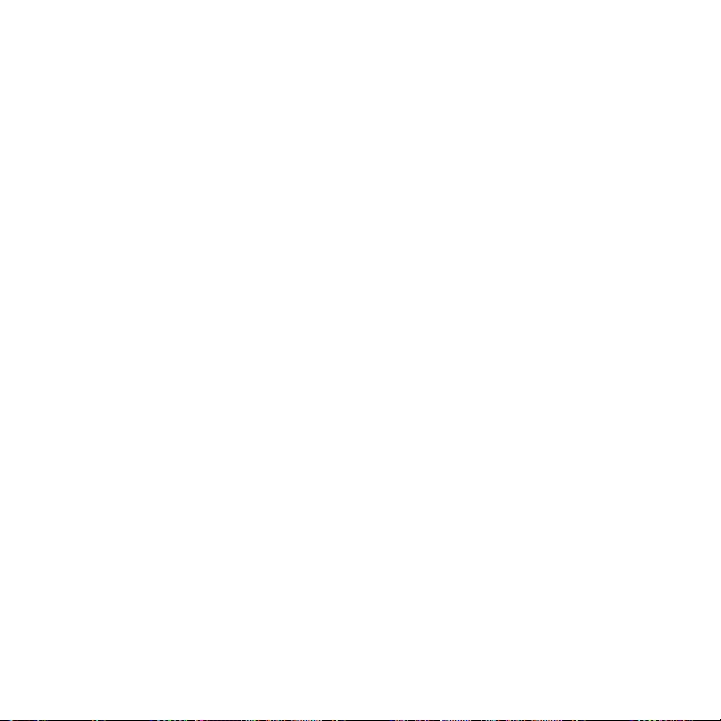
1.13 Fingerbewegungen ....................................................................................45
Finger-Bildlauf ............................................................................................................................45
Finger-Bildschwenken.............................................................................................................45
1.14 Die Zoomleiste ...........................................................................................
1.15 Anschließen des Telefons an einen Computer .........................................
46
47
Kapitel 2 Kontakte und Anrufe 48
2.1 Kontakte ............................................................................................................48
Öffnen des Kontakte-Fensters .............................................................................................
Hinzufügen neuer Kontakte zum Telefon ........................................................................
Hinzufügen eines Kontaktes zur SIM-Karte .....................................................................
Zuweisen von Kategorien zu Kontakten ..........................................................................
Durchsuchen und Filtern der Kontaktliste .......................................................................
Erstellen einer E-Mail- oder Nachrichtengruppe ...........................................................
Senden von Kontaktdaten .....................................................................................................
Verwendung mehrere Kontakte ..........................................................................................
2.2 Telefonieren ......................................................................................................
Absetzen eines Anrufes vom Wählhilfe-Fenster
Anrufe von empfangenen Nachrichten und Kalendererinnerungen aus ............
Absetzen eines Notrufes ........................................................................................................
Absetzen eines Anrufes ins Ausland ..................................................................................
Anrufen der Mailbox ................................................................................................................
2.3 Annehmen und Beenden von Anrufen ...........................................................
Annehmen und Abweisen eines eingehenden Anrufes ............................................
Während eines Anrufes ...........................................................................................................
2.4 Konferenzschaltungen .....................................................................................
2.5 Anrufliste ...........................................................................................................
2.6 Kurzwahl ............................................................................................................
Erstellen eines Kurzwahleintrages ......................................................................................
Kurzwahlanrufe .........................................................................................................................61
2.7 Ein- und Ausschalten der Telefonverbindung ................................................
aus ....................................................52
48
48
49
49
49
50
51
52
52
54
54
55
55
55
55
56
58
60
61
61
62
15
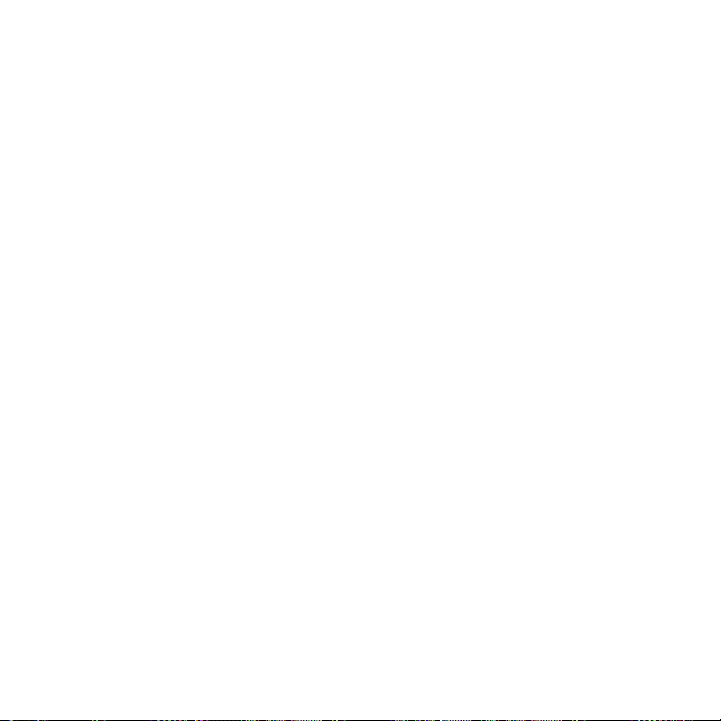
16
Kapitel 3 Verwendung der Startseite 63
3.1 Elemente der Startseite .................................................................................... 63
Wechseln zwischen Registerkarten auf der Startseite ................................................
3.2 Startseite ...........................................................................................................
3.3 Personen ............................................................................................................
Hinzufügen von Kontakten auf dem Telefon ..................................................................
Hinzufügen von Favoritenkontakten zur Registerkarte Personen ..........................
Schnelles Absetzen eines Anrufes oder Senden einer Nachricht an einen
Favoritenkontakt .......................................................................................................................67
Entfernen eines Favoritenkontaktes ..................................................................................
3.4 Nachrichten .......................................................................................................
3.5 Mail
..................................................................................................................... 69
Hinzufügen eines Internet-E-Mail-Kontos .......................................................................
Hinzufügen eines Outlook-Kontos für die Arbeit
Abrufen und Lesen von E-Mails ...........................................................................................
3.6 Das Internet .......................................................................................................
3.7 Fotos und Videos ...............................................................................................
Einrichtung eines Favoritenalbums ...................................................................................
3.8 Musik ..................................................................................................................
Wiedergabe von Musik ...........................................................................................................
Die
Bibliothek ............................................................................................................................. 76
Wiedergabelisten ......................................................................................................................77
3.9 Wetter ................................................................................................................
Hinzufügen eines Ortes ..........................................................................................................
Wettereinstellungen ................................................................................................................80
3.10 Kartensuche (Verfügbarkeit je nach Land) ..............................................
3.11
Einstellungen.............................................................................................. 82
3.12 Programme .................................................................................................
..........................................................70
64
65
66
66
66
68
68
69
71
72
73
74
75
75
79
79
81
83

Kapitel 4 Eingabe von Text 84
4.1 Die Displaytastatur ........................................................................................... 84
Vollständiges QWERTZ ............................................................................................................
Kompaktes QWERTZ ................................................................................................................
Telefontastatur ........................................................................................................................... 85
Eingabe von Tex
Navigationsfeld auf dem Display ........................................................................................
4.2 Der Vorhersage-Modus ....................................................................................
4.3 Eingabe von Zahlen und Symbolen
4.4 Texteingabeeinstellungen ...............................................................................
t ....................................................................................................................... 86
................................................................. 89
85
85
87
87
90
Kapitel 5 Synchronisieren von Daten 91
5.1 Möglichkeiten zur Synchronisierung des Telefons ........................................ 91
5.2 Vor der Synchronisierung mit einem Computer ............................................
5.3 Einrichung des Windows Mobile®-Gerätecenters unter Windows Vista® .....
Einrichtung der Synchronisierung mit dem Windows Mobile-Gerätecenter .....
Das Windows Mobile-Gerätecenter ...................................................................................
5.4 Einrichtung von ActiveSync® unter Windows® XP ..........................................
Einrichtung der Synchronisierung in ActiveSync ..........................................................
5.5 Synchronisierung mit einem Computer ..........................................................
Starten und Beenden einer Synchronisierung ...............................................................
Auswahl von Daten für die Synchronisierung ................................................................
Behebung von Problem mit der Synchronisierungsverbindung ............................
5.6 Mit Bluetooth synchronisieren ........................................................................
5.7 Synchronisierung von Musik und Videos ........................................................
5.8
Synchronisierung mit Microsoft® My Phone ................................................ 100
Einrichtung eines My Phone-Kontos ..............................................................................
Änderung der Synchronisierungseinstellungen ........................................................
Beenden der Synchronisierungspartnerschaft mit einem My Phone Web-Konto
101
Verwaltung eines My Phone Web-Kontos vom Computer aus .............................
92
92
93
94
95
95
96
96
97
98
98
99
100
100
102
17

18
Kapitel 6 Nachrichten austauschen 103
6.1 SMS...................................................................................................................103
Erstellen und Senden einer neuen Textnachricht ......................................................
Verwaltung von SMS im Posteingang ............................................................................
Direkte Anrufe von SMS aus ...............................................................................................
6.2 MMS .................................................................................................................
Ändern der MMS-Einstellungen .......................................................................................
Erstellen und Senden von MMS-Nachrichten .............................................................
Anzeigen und Beantworten von MMS ...........................................................................
Absender daran hindern, Ihnen MMS zu senden
6.3 E-Mail ...............................................................................................................
Synchronisierung von Outlook-E-Mail mit einem Computer ................................
Einrichten eines Internet-E-Mail
Verfassen und Beantworten von E-Mails ......................................................................
Bei Anzeige von E-Mail ........................................................................................................
Herunterladen von Dateianlagen ....................................................................................
Direkte Anrufe von E-Mails aus .........................................................................................
Synchronisierung von E-Mails ...........................................................................................
Benutzerdefinierung von E-Mail-Einstellungen .........................................................
6.4 Hinzufügen einer Signatur in gesendete Nachrichten ................................
6.5 Filtern des Posteingangs ................................................................................
-Kontos ....................................................................... 112
....................................................... 110
Kapitel 7 Kalender und Firmen-E-Mails 120
7.1 Kalender ..........................................................................................................120
Erstellen von Terminen ........................................................................................................12
Anzeigen von Terminen
Einstellen der Erinnerungszeit für neue Termine ....................................................... 12
Senden von Besprechungsanfragen .............................................................................. 12
Absetzen eines Anrufes von einer Besprechungsanfrage oder -erinnerung aus ...
....................................................................................................... 121
103
104
105
106
106
107
110
111
111
112
113
114
115
115
116
118
119
0
2
2
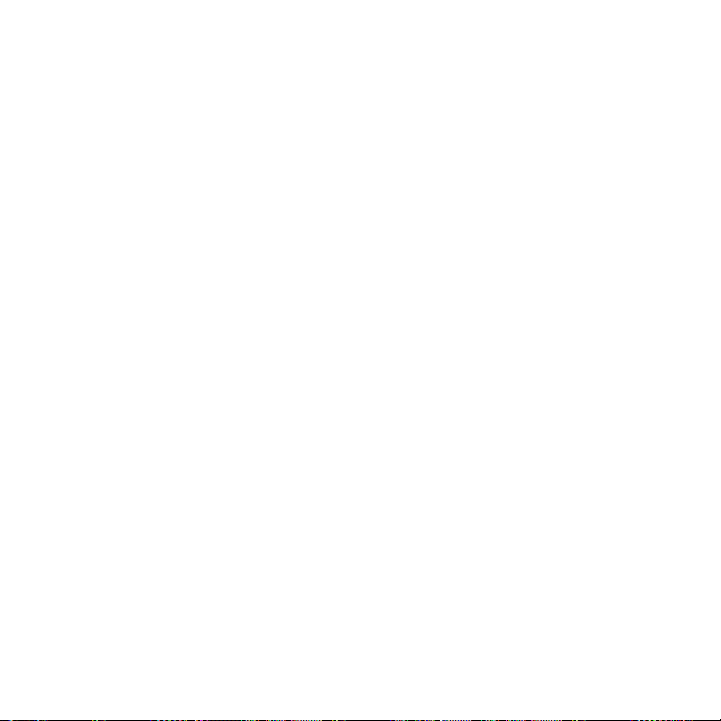
123
7.2 Synchronisierung mit dem Exchange Server ................................................
Einrichten einer Exchange Server-Verbindung ........................................................... 12
Starten der Synchronisierung ........................................................................................... 12
7.3 Firmen-E-Mails ................................................................................................
Automatische Synchronisierung über Direct Push ................................................... 12
Programmierte Synchronisierung ................................................................................... 12
Sofortiges Herunterladen über Fetch Mail ................................................................... 12
Suche nach E-Mails auf dem Exchange Server
Kennzeichnen von Nachrichten ....................................................................................... 12
Automatische Antwort, wenn abwesend ..................................................................... 12
Antworten auf Besprechungsanfragen .........................................................................12
7.4 Suchen von Kontakten im Firmenverzeichnis ..............................................
Beim Durchsuchen von Kontakten, Verfassen von E-Mails oder Erstellen einer
Besprechungsanfrage .......................................................................................................... 130
Beim Anschauen einer empfangenen Outlook-E-Mail ............................................ 13
............................................................ 127
124
125
130
Kapitel 8 Internet 132
8.1 Methoden für die Internetverbindung .........................................................132
WLAN.......................................................................................................................................... 132
GPRS/3G .................................................................................................................................... 13
DFÜ ............................................................................................................................................. 135
Starten einer Datenverbindung .......................................................................................13
8.2 Opera Mobile™ ................................................................................................
Das Browserfenster ...............................................................................................................13
Eingabe einer Webseitenadresse und Hinzufügen der Webseite als Lesezeichen
137
Mobile Ansicht ........................................................................................................................ 13
Zoomen und Schwenken .................................................................................................... 13
Opera Mobile-Menü .............................................................................................................
136
140
19
4
4
5
6
6
8
9
9
1
4
5
6
9
9
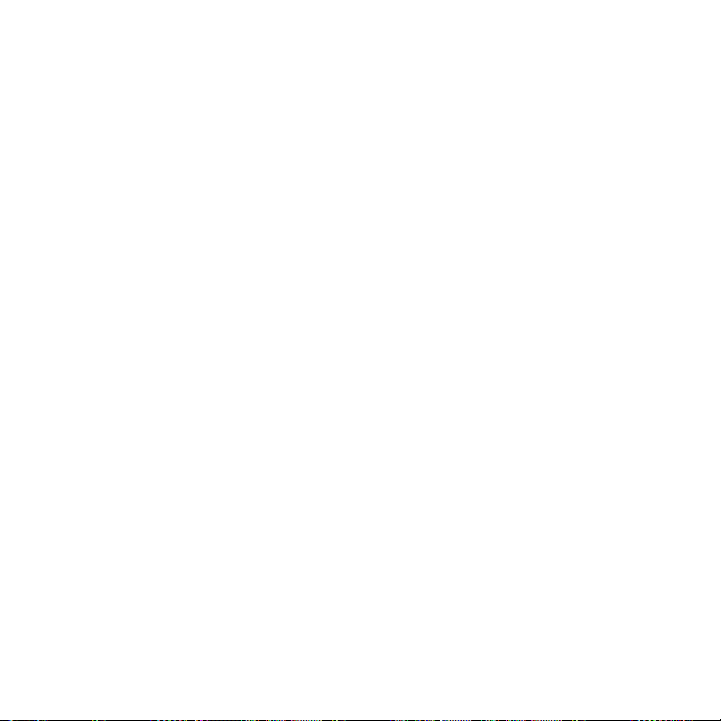
20
8.3 Internet Explorer® Mobile ..............................................................................140
Das Browserfenster ...............................................................................................................
Eingabe einer Webseitenadresse und Hinzufügen der Webseite als Webfavorit ...
142
Zoomen und Schwenken ....................................................................................................
YouTube™ verwenden ..................................................................................... 144
8.4
Das Hauptfenster von YouTube ........................................................................................
Suche nach Videos
Verwendung des Programmführers ...............................................................................
Ansehen von Videos .............................................................................................................
8.5 Streaming Media verwenden .........................................................................
8.6
Windows Live™ ................................................................................................ 149
Das Windows Live-Fenster ..................................................................................................
Windows Live Messenger ...................................................................................................
8.7 Verwendung des Telefons als Modem (Internetfreigabe) ...........................
Bevor Sie beginnen ...............................................................................................................
Einrichtung des Telefons als ein USB-Modem .............................................................
Verwendung des Telefons als ein Bluetooth
Beendigung der Internetverbindung .............................................................................
................................................................................................................. 145
-Modem............................................... 153
Kapitel 9 Bluetooth 155
9.1 Bluetooth-Modi ............................................................................................... 155
Einschalten von Bluetooth und Sichtbarmachen von Telefon ..............................
9.2 Bluetooth-Partnerschaften ............................................................................
Erstellen einer Bluetooth-Partnerschaft ........................................................................
Annehmen einer Bluetooth-Partnerschaft ...................................................................
9.3 Anschließen von Bluetooth-Freisprecheinrichtung oder Stereo-Headset
140
143
144
145
147
148
150
151
152
152
153
154
155
156
156
157
158

9.4 Senden und Empfangen von Daten über Bluetooth .................................... 159
Senden von Daten vom Telefon zu einem Computer ..............................................
Senden einer Datei an ein anderes Bluetooth-fähiges Gerät ................................
Empfang von Daten von einem anderen Bluetooth-fähigen Gerät ....................
Wechseln des Ordners zum Speichern empfangener Dateien .............................
9.5 Ausdrucken über Bluetooth ...........................................................................
Ausdrucken eines Fotos ......................................................................................................
9.6 Verbindung mit Autotelefonen .....................................................................
159
161
162
162
163
163
164
Kapitel 10 Navigation auf der Straße 165
10.1 Google™ Maps (Verfügbarkeit abhängig vom Land) ................................... 165
Öffnen von Google Maps ....................................................................................................
Suche nach einem Ort von Interesse ..............................................................................
10.2 Richtlinien und Vorbereitung für die Verwendung von GPS ....................
10.3 Herunterladen von Ortsdaten mit QuickGPS .............................................
Änderung der Downloadoptionen .................................................................................
165
166
167
169
170
Kapitel 11 Kamera und Multimedia 171
11.1 Aufnahme von Fotos und Videos ................................................................171
Ändern des Aufnahmemodus ...........................................................................................
Zoomen ..................................................................................................................................... 172
Aufnahme von Fotos und Videos .....................................................................................
Steuerelemente auf dem Display .....................................................................................
Grundlegende Einstellungen ............................................................................................
Erweiterte Einstellungen .....................................................................................................
11.2 Anzeige von Fotos und Videos im Album ...............................................
Anzeige von Fotos .................................................................................................................
Wiedergabe von Videos .......................................................................................................
Schließen des Albums ..........................................................................................................
11.3 Windows Media® Player Mobile ..............................................................
171
173
174
174
175
177
178
179
179
179
21

22
Wiedergabe von Medien ..................................................................................................... 180
Synchronisierung von Video- und
Erstellen von Wiedergabelisten ........................................................................................
Problembehebung ................................................................................................................ 184
11.4 Die Audioverbesserung ...........................................................................
11.5 FM Radio ...................................................................................................
Voreinstellungen speichern ...............................................................................................
Minimieren und Ausschalten von FM Radio ................................................................
Audiodateien ....................................................... 181
Kapitel 12 Weitere Programme 188
12.1 Facebook® .................................................................................................188
12.2 Microsoft® Office Mobile .........................................................................
12.3 JBlend ........................................................................................................
Installieren und Starten von MIDlets/MIDlet-Suites .................................................
12.4 RSS Hub .....................................................................................................
Abonnieren und Durchsuchen von Nachrichtenkanälen .......................................
Anzeige von Überschriften
Senden des Überschriften-Links ......................................................................................
12.5 Der SIM-Manager .....................................................................................
12.6
Windows® Marketplace ............................................................................196
12.7 Installation und Deinstallation von Programmen .................................
................................................................................................. 193
Kapitel 13 Verwaltung des Telefons 198
13.1 Kopieren und Verwalten von Dateien ....................................................198
13.2 Einstellungen auf dem Telefon ...............................................................
Fenster Einstellungen ........................................................................................................... 20
Ordner Persönlich .................................................................................................................. 20
Ordner Verbindungen .......................................................................................................... 20
Ordner System ........................................................................................................................ 20
13.3 Änderung der Grundeinstellungen ........................................................
183
184
185
186
187
189
190
190
191
192
194
195
196
200
0
1
1
2
204

Hintergrundbild ..................................................................................................................... 204
Soundeinstellungen ............................................................................................................. 205
Energiespar- und Anzeigeeinstellungen ....................................................................... 20
Gerätename ............................................................................................................................. 208
Telefondienste ........................................................................................................................ 208
13.4 Der Comm Manager .................................................................................
13.5 Verbindungs-Setup ..................................................................................
13.6 Der Task-Manager ....................................................................................
13.7 Schützen des Telefons ..............................................................................
Schützen der SIM-Karte mit einer
Schützen des Telefons mit einem Kennwort
Verschlüsselung von Dateien auf der Speicherkarte ................................................ 21
13.8 Zurücksetzen des Telefons ......................................................................
Durchführung einer Softwarezurücksetzung .............................................................. 21
Durchführung einer Hardwarezurücksetzung ............................................................ 21
Löschen des Speichers ......................................................................................................... 21
PIN ............................................................................ 212
................................................................ 212
209
210
211
212
214
Anhang 217
A.1 Technische Daten ............................................................................................217
A.2 Hinweise zu Richtlinien ..................................................................................
219
Index 226
23
6
3
4
5
6
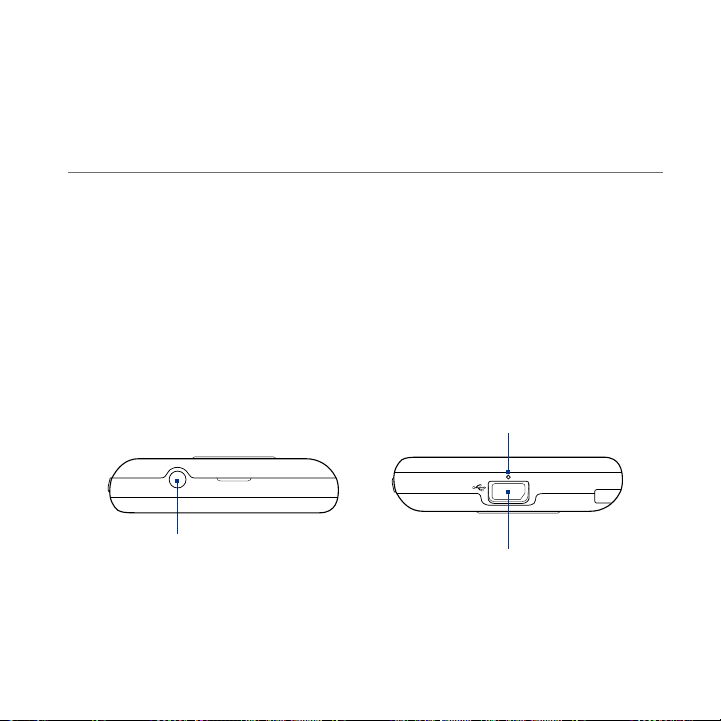
Kapitel 1
Erste Schritte
1.1 Inhalt des Kartons
Das Produktpaket enthält Folgendes:
HTC Touch2
•
USB-Sync-Kabel
•
Akku
•
1.2 Kennenlernen des Telefons
Netzteil
•
3,5 mm Stereo-Headset
•
Kurzanleitung
•
Ober- und Unterseite
3,5 mm Audiobuchse
Schließen Sie ein 3,5mmKabel-Headset für freihändige
Unterhaltungen oder zum
Anhören von Musik an.
Mikrofon
Sync-Anschluss
Schließen Sie das Netzteil an, um den
•
Akku zu laden.
Schließen Sie das gelieferte USB-Kabel
•
an, um das Telefon mit dem Computer zu
synnchronisieren.
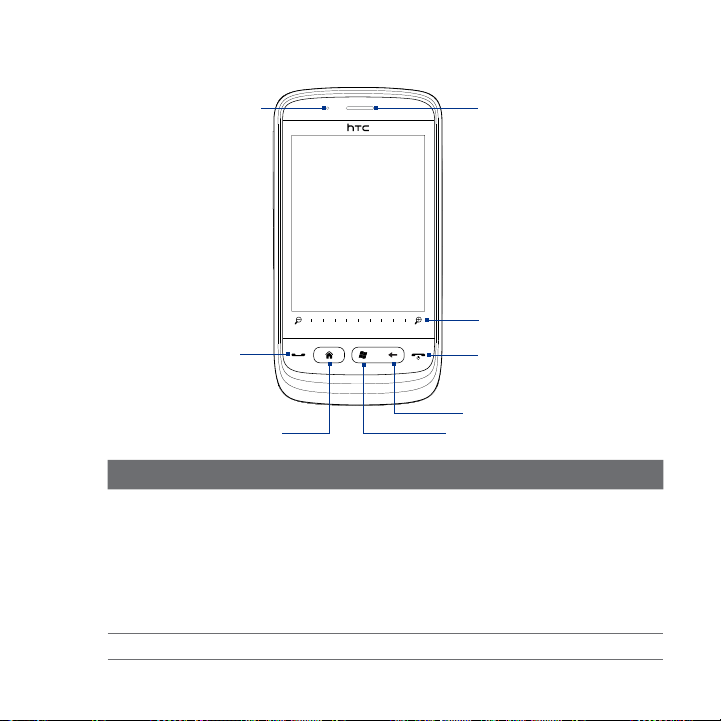
Vorderseite
Kapitel 1 Erste Schritte 25
BenachrichtigungsLED
Touchscreen
SPRECHEN/
SENDEN
STARTSEITE
Taste Funktion
BenachrichtigungsLED
Hörer Verwenden Sie den Hörer, um ein Gespräch zu führen.
Diese LED leuchtet folgendermaßen auf:
Aufblinkendes Grün bei einem verpassten Anruf, einer neuen SMS,
•
einer neuen E-Mail oder einer anderen Benachrichtigung.
Stetiges Grün, wenn an das Telefon ein Netzteil oder ein Computer
•
angeschlossen und der Akku voll geladen ist.
Stetiges Orange, während der Akku geladen wird.
•
Aufblinkendes Orange, wenn die verbleibende Akkuladung
•
weniger als 10% beträgt.
Hörer
Zoomleiste
BEENDEN/EIN/AUS
ZURÜCK
START

26 Kapitel 1 Erste Schritte
Taste Funktion
SPRECHEN/SENDEN Drücken Sie auf diese Taste, um einen Anruf anzunehmen oder
STARTSEITE Drücken Sie auf diese Taste, um den Startbildschirm zu öffnen.
START Drücken Sie auf diese Taste, um das Start-Fenster zu öffnen.
ZURÜCK Drücken Sie auf diese Taste, um zum vorherigen Fenster
BEENDEN/EIN/AUS Drücken Sie während eines Anrufes auf diese Taste, um den Anruf
Zoomleiste Verwenden Sie diese Leiste zum Hinein- und Herauszoomen.
•
abzusetzen.
•
Drücken Sie während eines Anrufes etwas länger auf diese Taste,
um die Freisprechfunktion ein- oder auszuschalten.
Wenn eine Nachricht angezeigt wird, drücken Sie auf diese Taste,
•
um den Sender der Nachricht anzurufen.
Drücken Sie zweimal, um es zu schließen.
zurückzuwechseln.
•
zu beenden.
Drücken Sie auf diese Taste, um das Display ein- oder auszuschalten.
•
Drücken Sie etwas länger auf diese Taste, um die Schnellbefehle
•
anzuzeigen und dann das Telefon auszuschalten, es zu sperren, den
Vibrationsmodus zu aktivieren oder die Datenverbindung zu trennen.
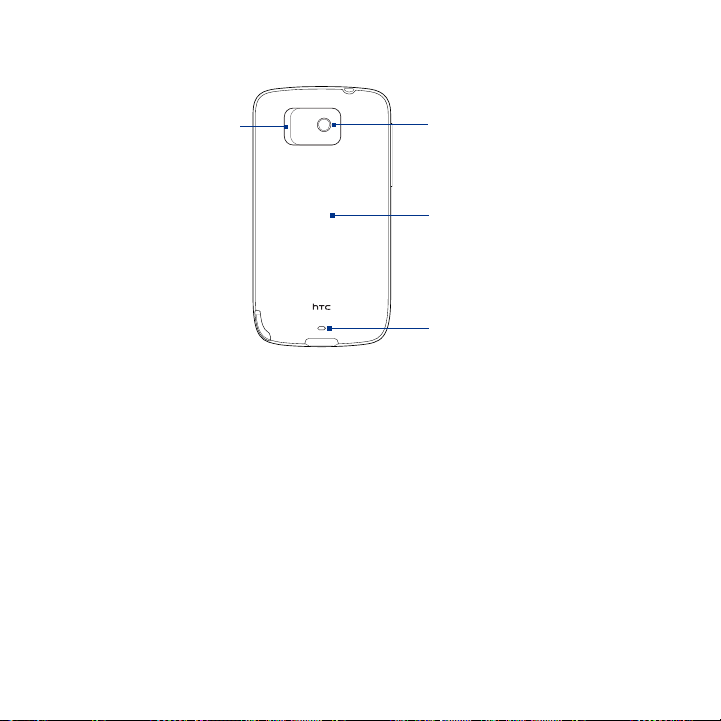
Rückseite
Kapitel 1 Erste Schritte 27
Lautsprecher
3,2 Megapixel-Kamera
Rückseitenabdeckung
Riemenhalterung

28 Kapitel 1 Erste Schritte
Linke Seite Rechtes Feld
LAUTER
Drücken Sie auf diese Taste,
um die Lautstärke des Hörers
während eines Anrufes
oder die Lautstärke des
Lautsprechers zu erhöhen.
LEISER
Drücken Sie auf diese Taste,
um die Lautstärke des Hörers
während eines Anrufes oder die
Lautstärke des Lautsprechers zu
verringern.
Einschub für microSD-Karte
(Unter “Speicherkarte”
weiter hinten in diesem
Kapitel finden Sie weitere
Einzelheiten.)
Stift

Kapitel 1 Erste Schritte 29
1.3 Einsetzen von SIM-Karte, Akku und Speicherkarte
Sie müssen erst die Rückseitenabdeckung entfernen, bevor Sie die SIM-Karte, den
Akku und die Speicherkarte in das Telefon einsetzen können. Schalten Sie immer
erst das Gerät aus, bevor Sie die SIM-Karte und den Akku einsetzen.
Abdeckung auf Rückseite entfernen
1. Schalten Sie das Telefon aus.
2. Halten Sie das Telefon sicher fest, wobei die Vorderseite nach unten zeigt.
3. Heben Sie die Rückseitenabdeckung oben mit Ihrem Daumen oder Finger an.
Abdeckung auf Rückseite wieder aufsetzen
1. Sichern Sie erst den unteren Teil der Abdeckung, indem Sie sie an den zwei
Öffnungen unten auf der Rückseite des Telefons ausrichten.
2. Drücken Sie die Seiten und den oberen Teil der Rückseitenabdeckung nach
unten, um diese an ihrem Platz festzusetzen. Die Abdeckung ist gesichert,
sobald sie einrastet ist.
SIM-Karte
Auf der SIM-Karte werden Ihre Telefonnummer, Dienstinformationen, das
Telefonbuch und Nachrichten gespeichert. Für das Telefon können Sie sowohl 1,8V-
als auch 3V-SIM-Karten verwenden.
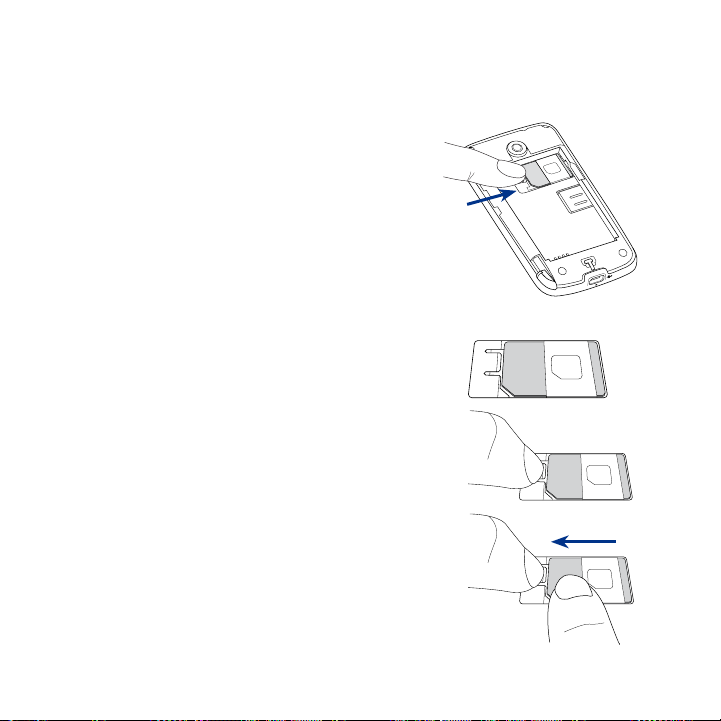
30 Kapitel 1 Erste Schritte
Hinweis Bestimmte veraltete SIM-Karten eignen sich nicht für das Telefon. Wenden Sie sich
an den Netzbetreiber, der Ihnen dann eine andere SIM-Karte zur Verfügung stellt.
Möglicherweise erhebt der Netzbetreiber für diesen Dienst Gebühren.
SIM-Karte einsetzen
1. Schalten Sie das Telefon aus.
2. Sehen Sie nach dem Einschub für die
SIM-Karte, und setzen Sie die Karte mit
den goldenen Kontaktstiften nach unten
und der abgeschrängten Ecke nach
außen zeigend in den Einschub hinein.
3. Schieben Sie die SIM-Karte ganz in den
Einschub hinein.
SIM-Karte entnehmen
1. Wenn der Akku eingesetzt ist, nehmen
Sie diesen erst heraus, um den SIMKarten-Einschub freizulegen. Unter
“Akku entnehmen” finden Sie weitere
Einzelheiten.
2. Drücken Sie mit Ihrem linken Daumen
oder Finger auf die kleine Taste auf der
linken Seite des SIM-Karten-Einschubs.
3. Schieben Sie mit Ihrem rechten Daumen
oder Finger die SIM-Karte aus dem
Einschub heraus.
1
2
3
